自从还了Mac 后,原来的笔记本就闲置了下来,这台笔记本的配置还是不错的,可以装几个虚拟机用来平时的搭建小规模集群的实践。
准备工作
安装VMWare
版本 :VMware Workstation 15 Pro 15.5.6 build-16341506
安装步骤没有过多可说的,。
下载 Linux发行版
由于我的云服务器一用的CentOS ,也习惯了,所以这次也是使用了 CentOS
版本 : CentOS 7
可以在 清华镜像站下载 ,一般情况 下载 4.5G 左右的这个
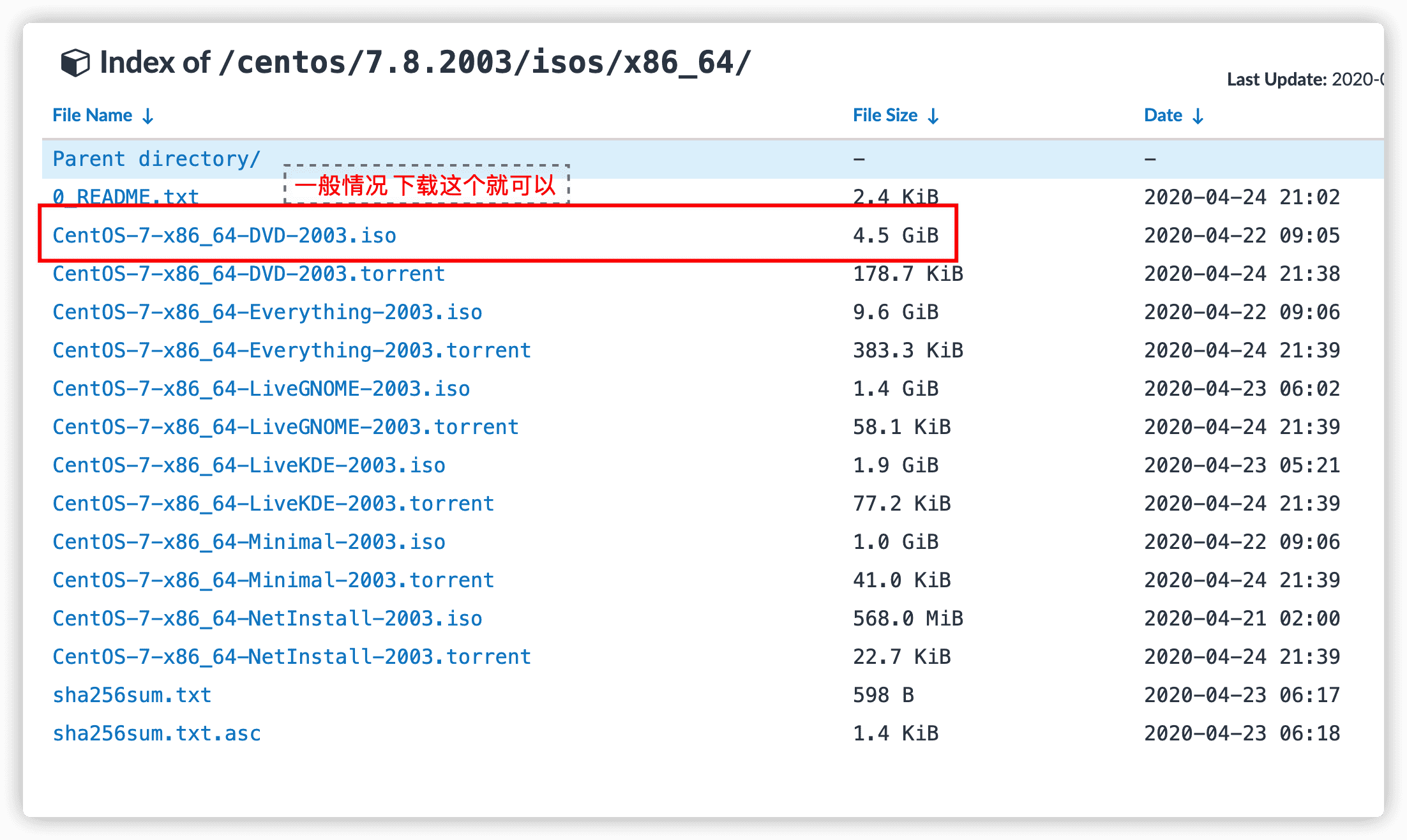
创建虚拟机
- 打开
vmware,文件 -> 新建虚拟机
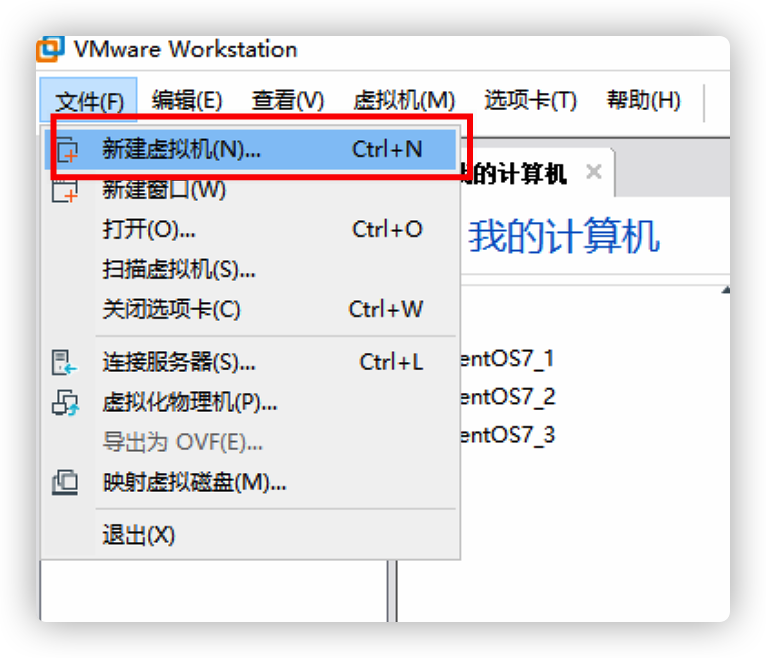
-
新建向导 ,选择 自定义 ,下一步
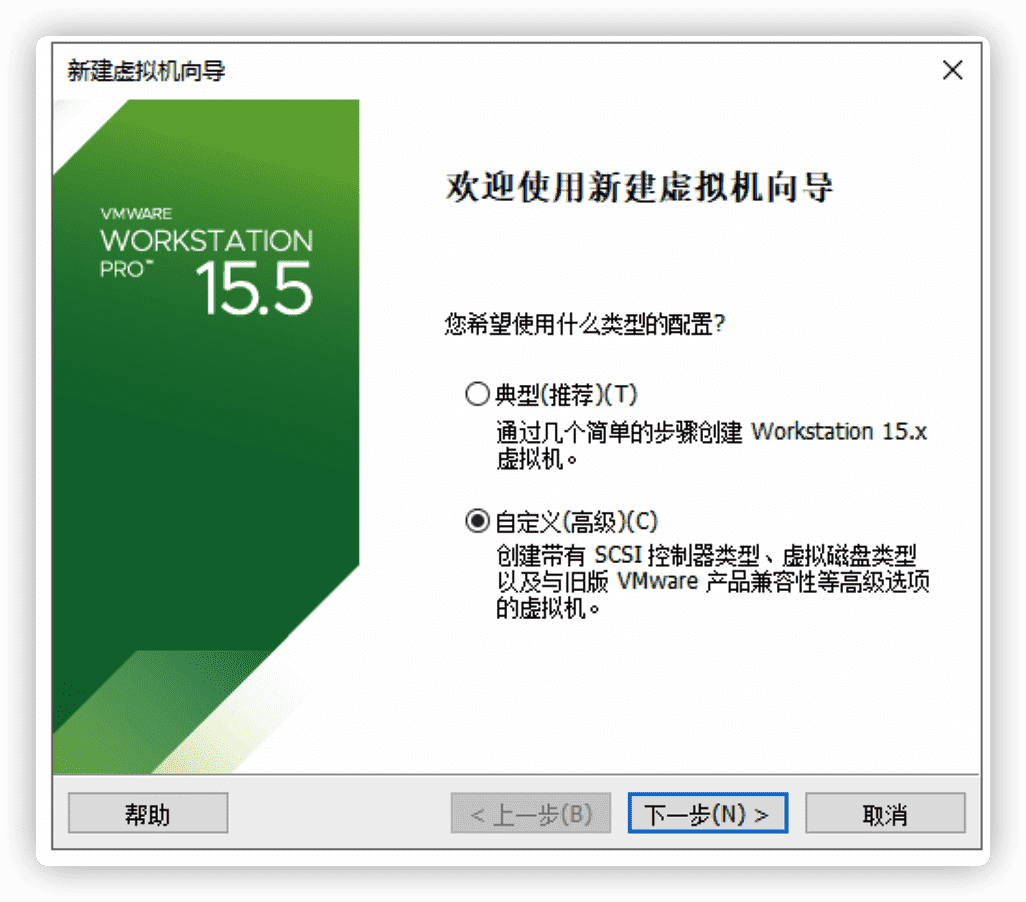
-
兼容性,默认,下一步
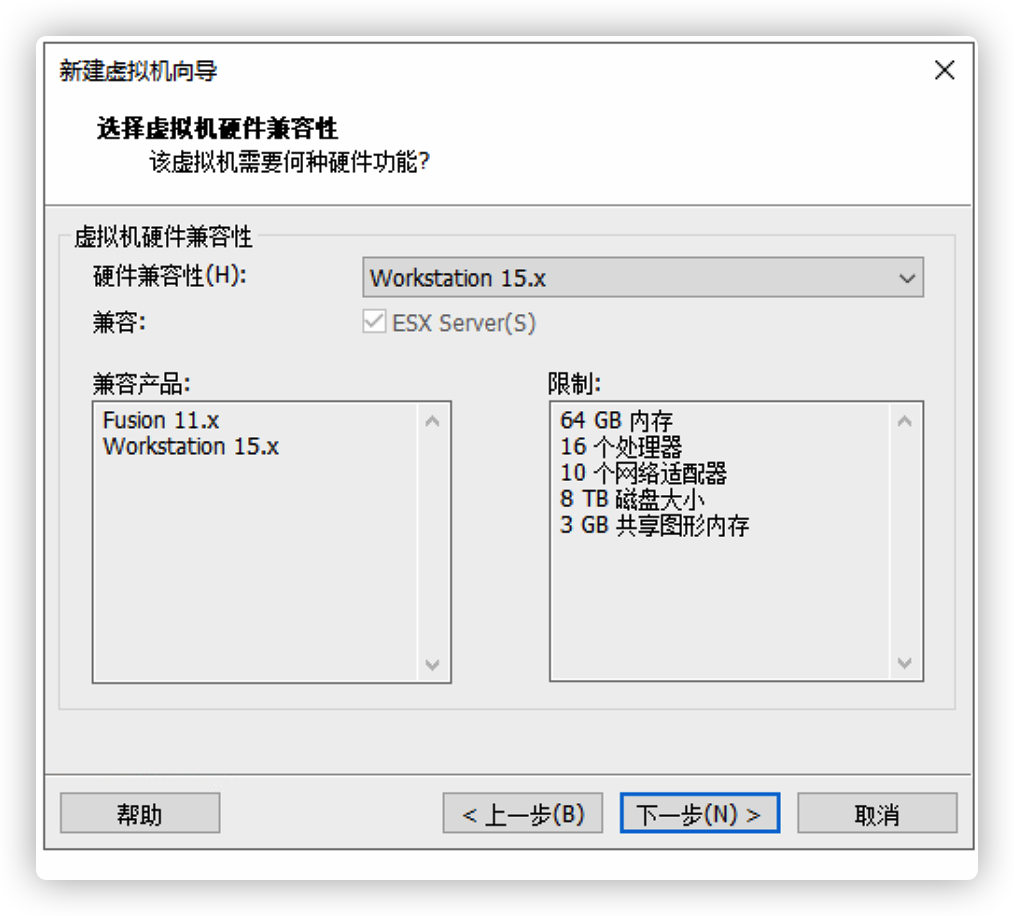
-
光盘映像文件选择刚才下载的 ISO文件 ,下一步
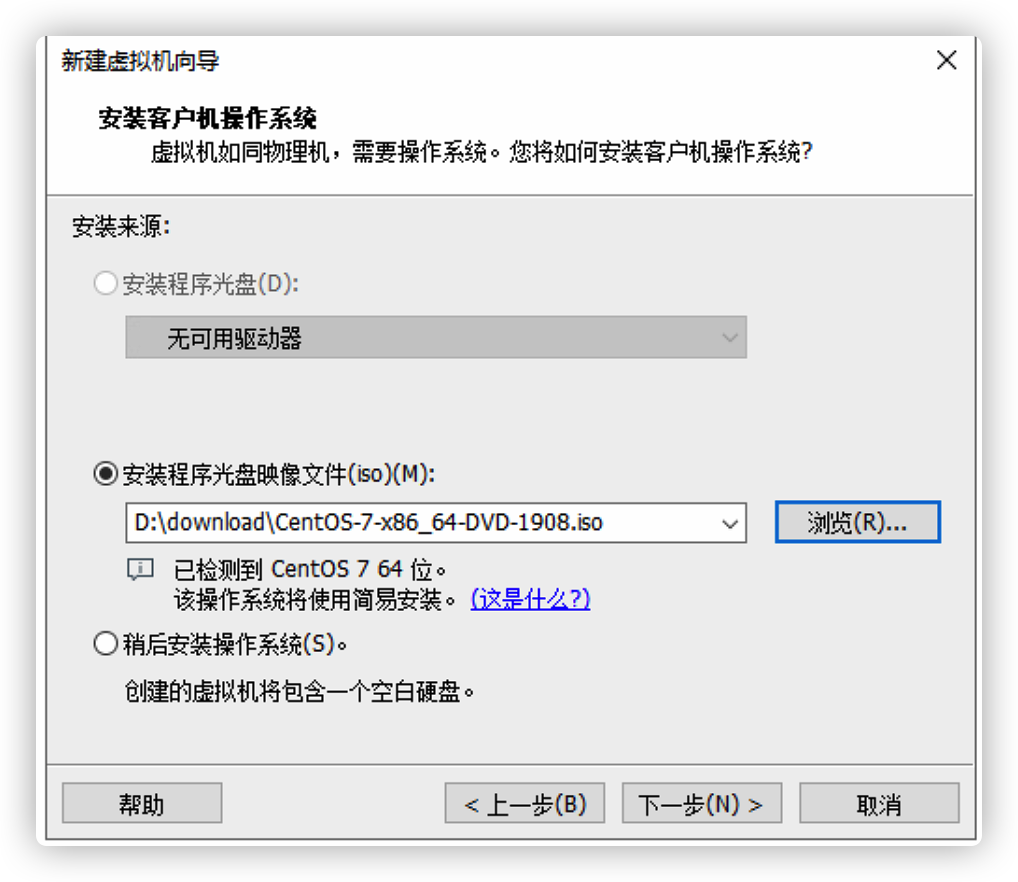
-
设置用户名和密码 (这里不能使用root ,root默认会创建的)
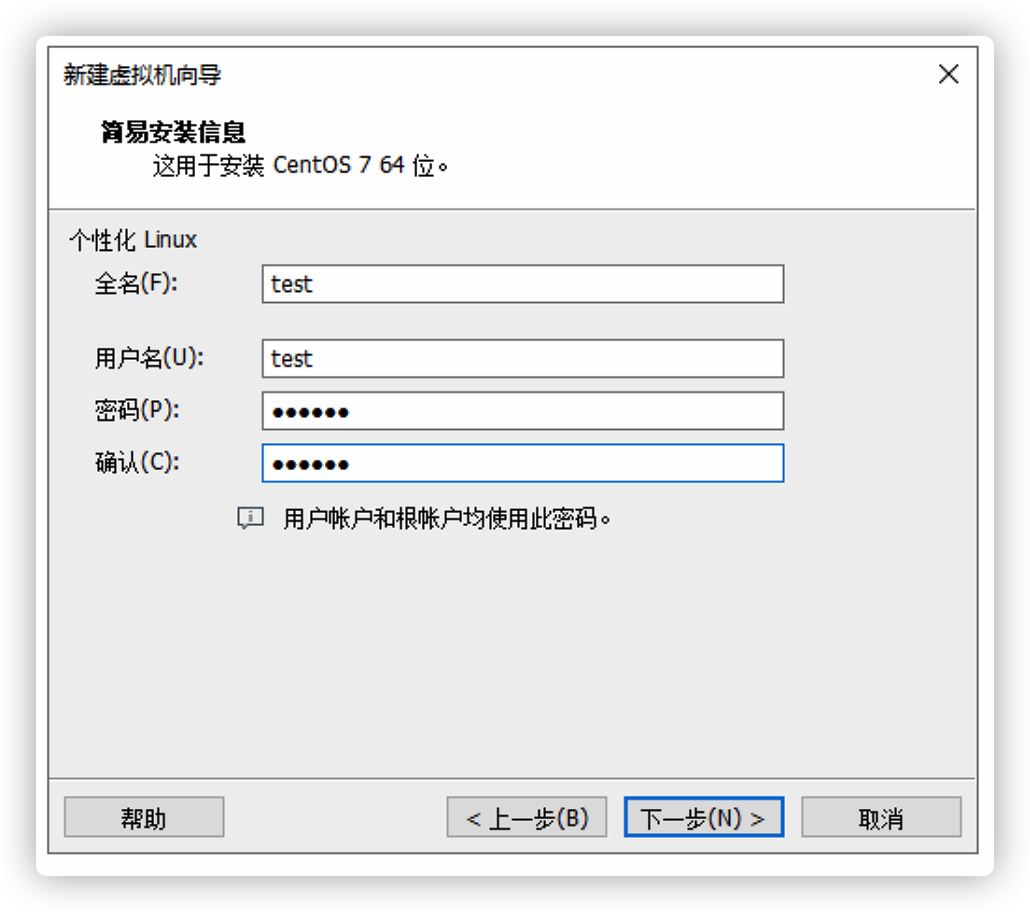
-
选择虚拟机文件的位置 ,按照个人电脑硬盘空间选择即可
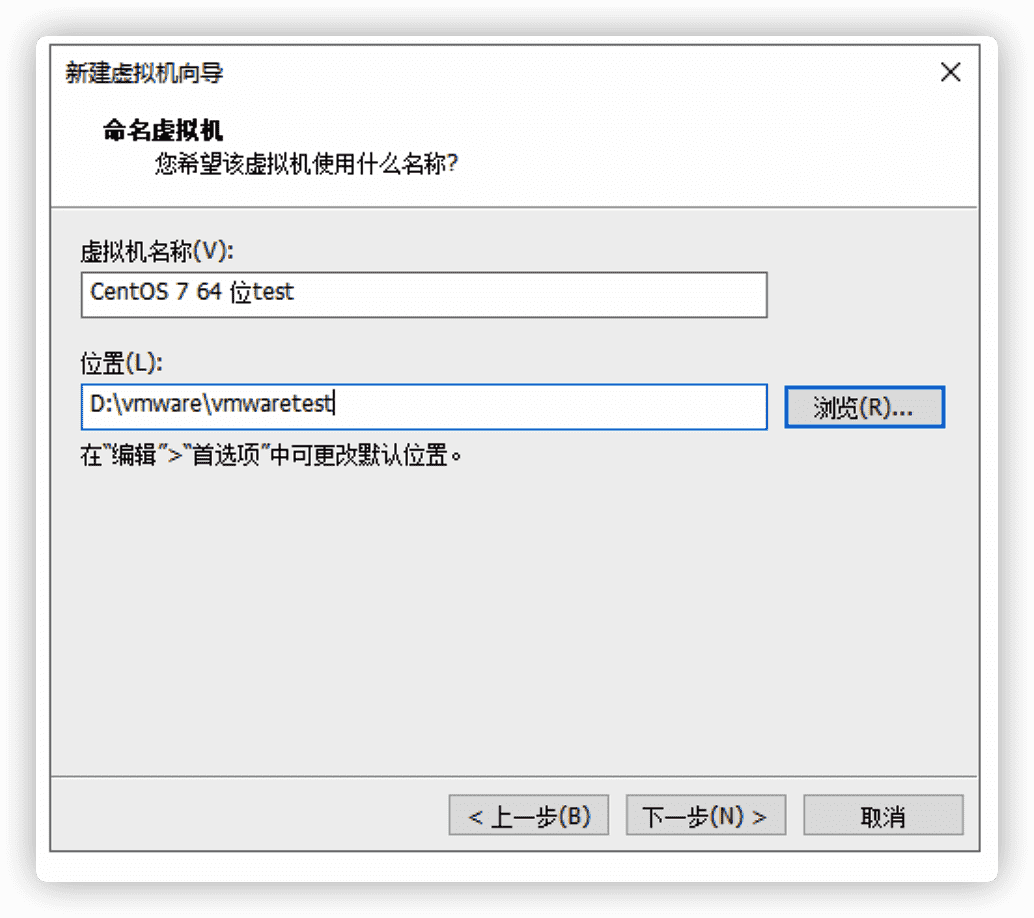
-
cpu配置 ,内存配置,视个人情况而定,这里演示就选择了默认配置
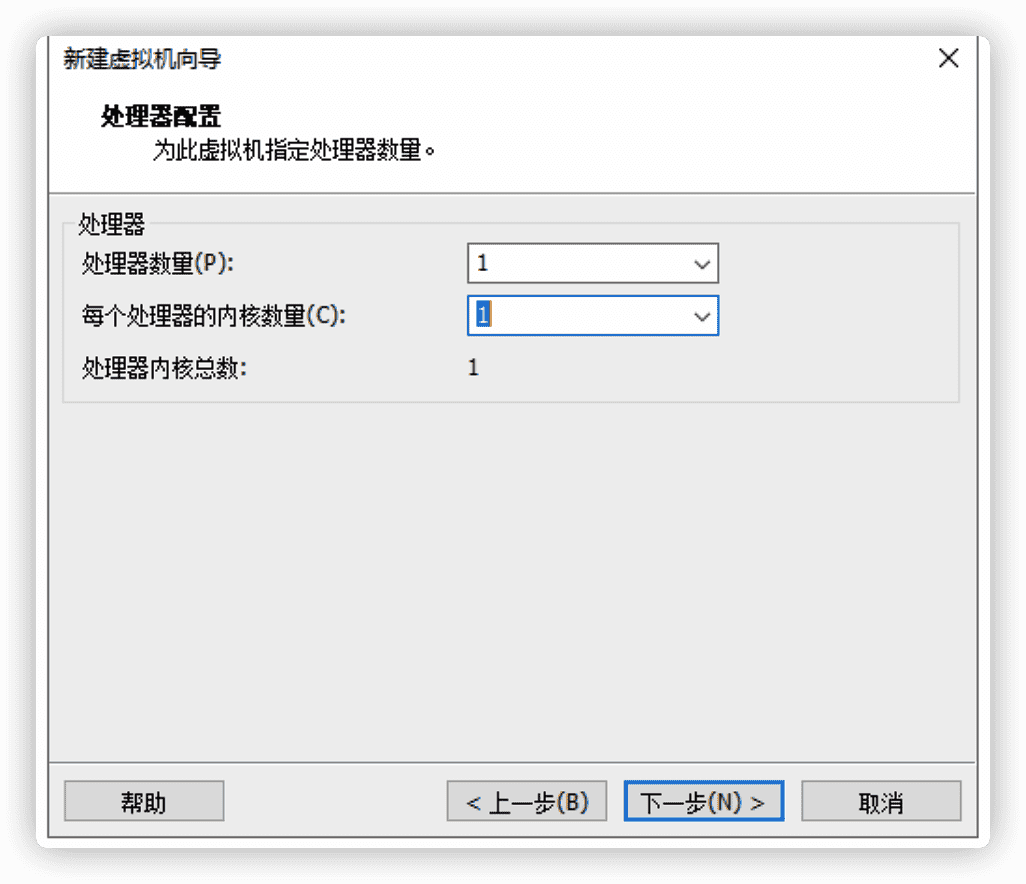
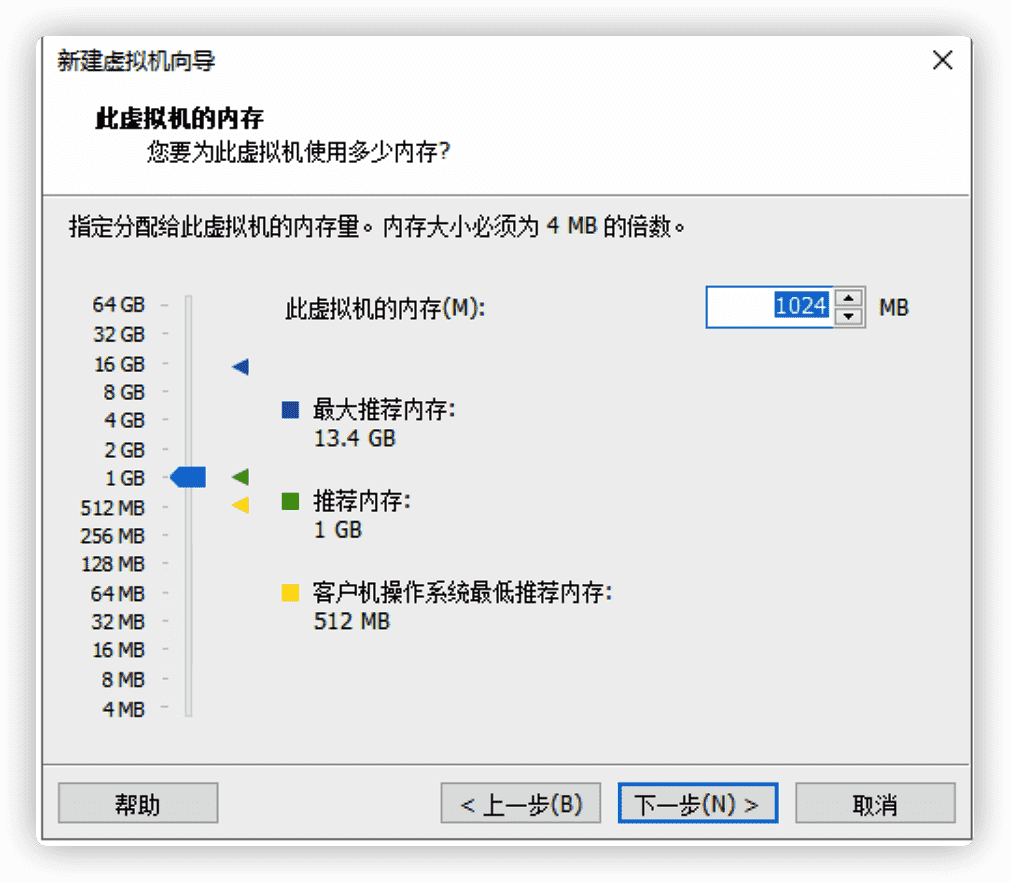
-
网络类型,这里选择 桥接网络,后面虚拟机网络需要这里的配置,否则和外部网络打不通
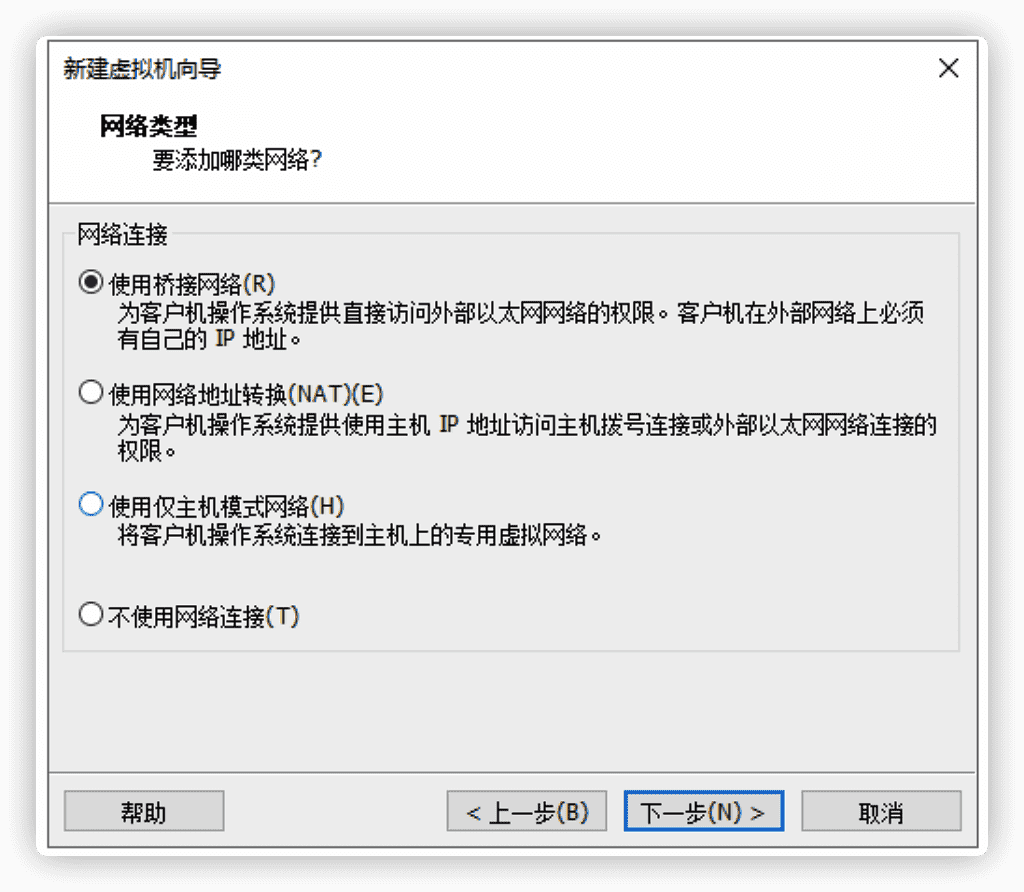
-
I/O 控制器类型,硬盘类型 ,本着不懂就选择默认的原则,这里都选择默认选项
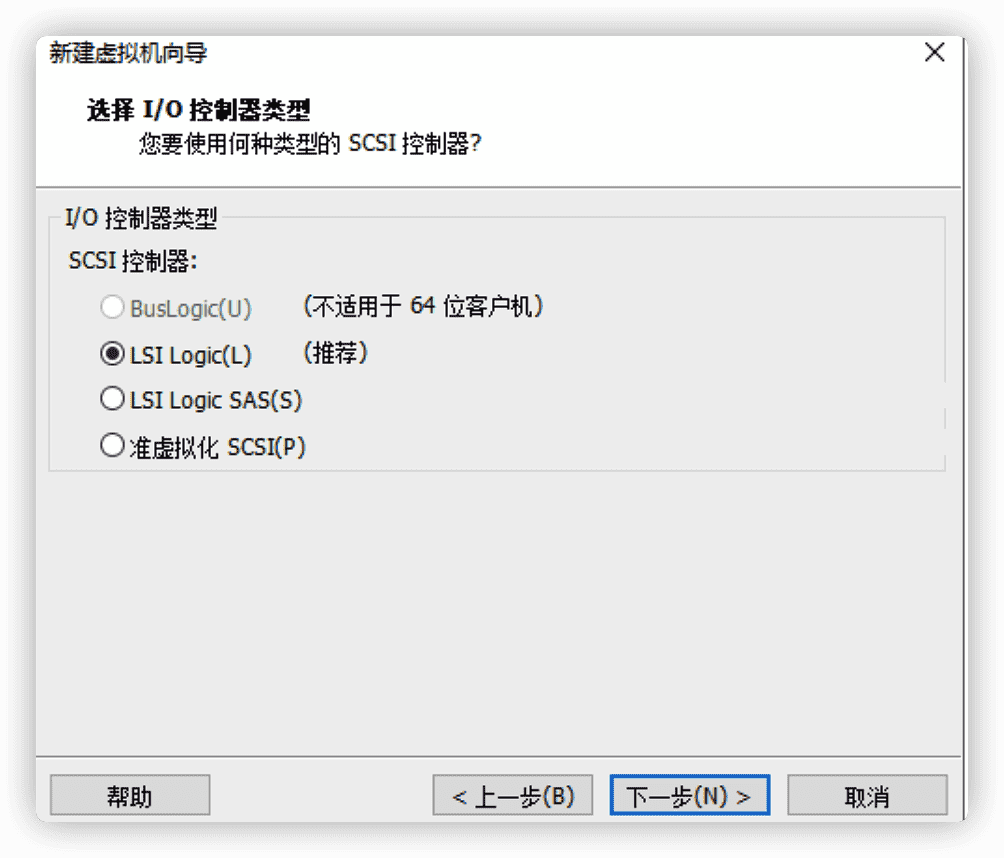
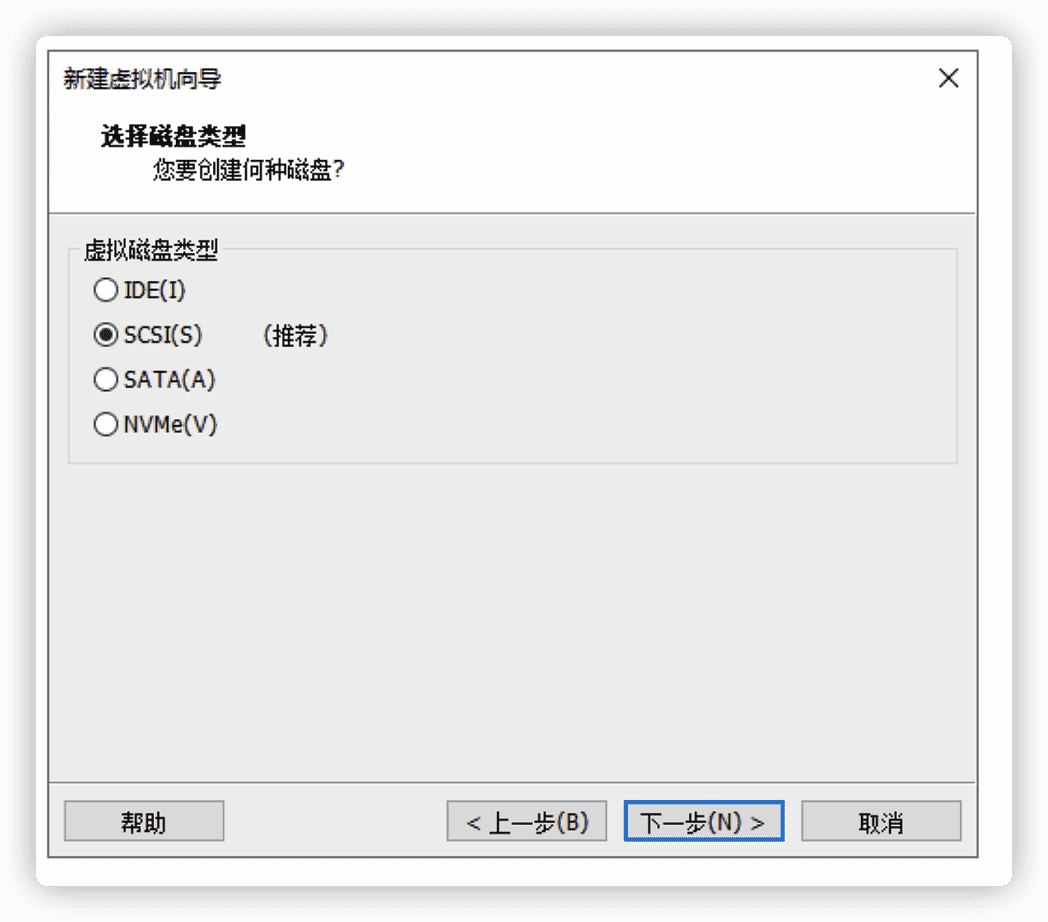
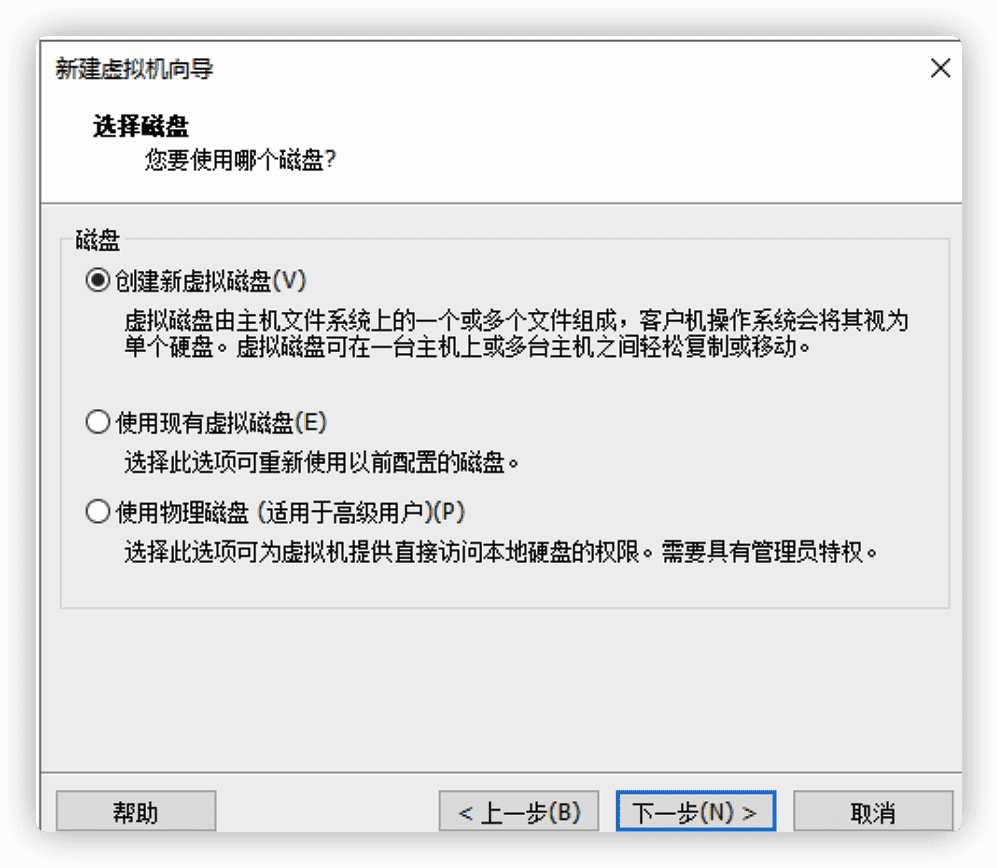
-
配置最大磁盘大小,根据自己硬盘大小来配置
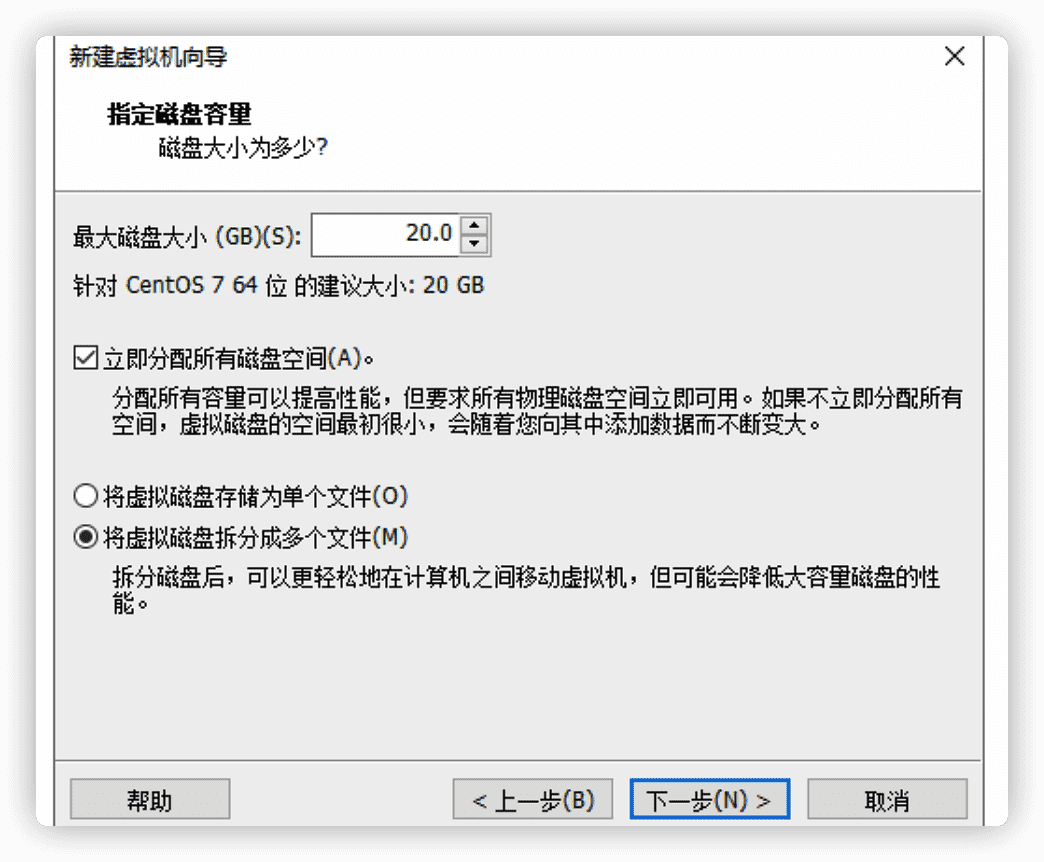
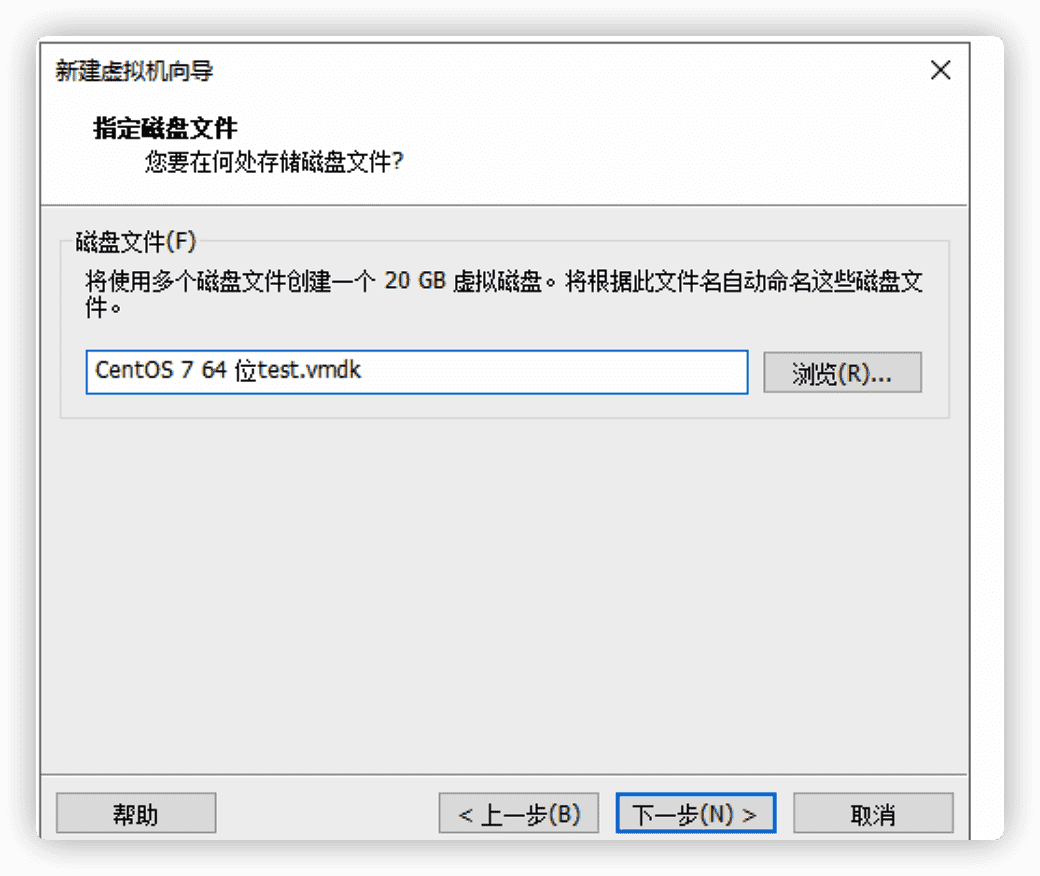
-
都配置好后 点击完成 ,开始安装,倒杯茶静等几分钟
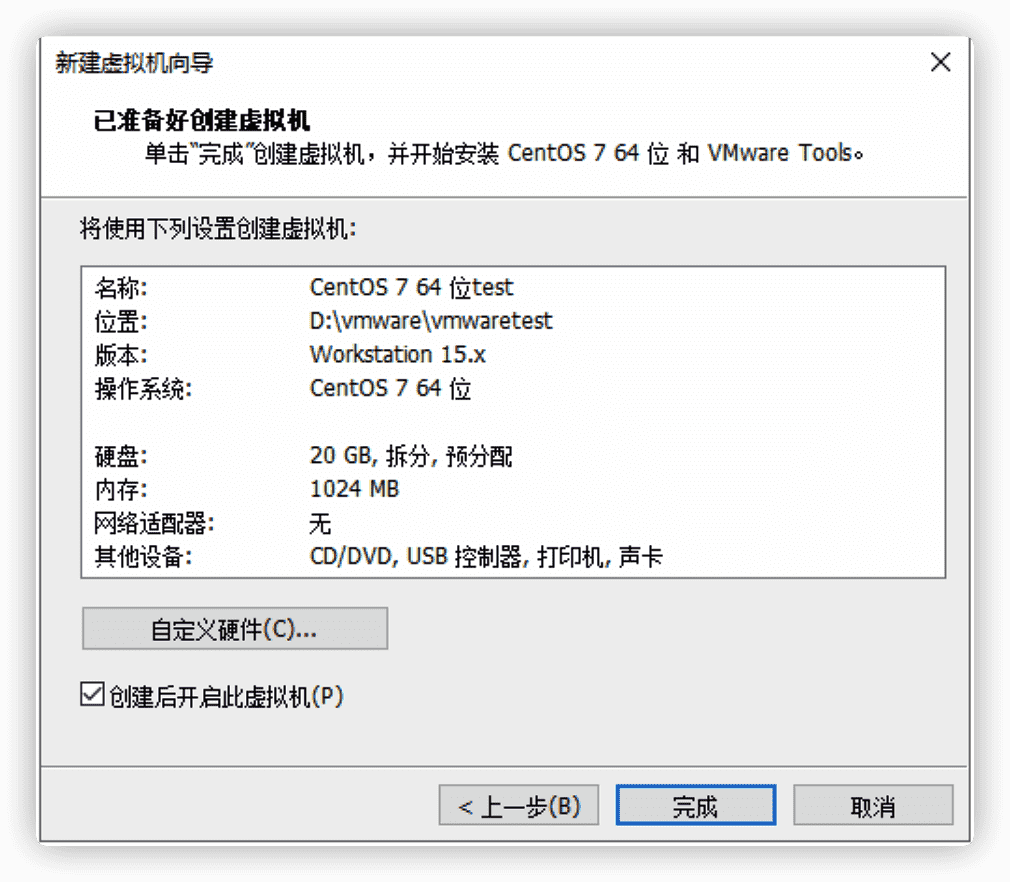
vmware 会自动配置 centos 的安装选项,正在安装中... ,继续喝茶等待
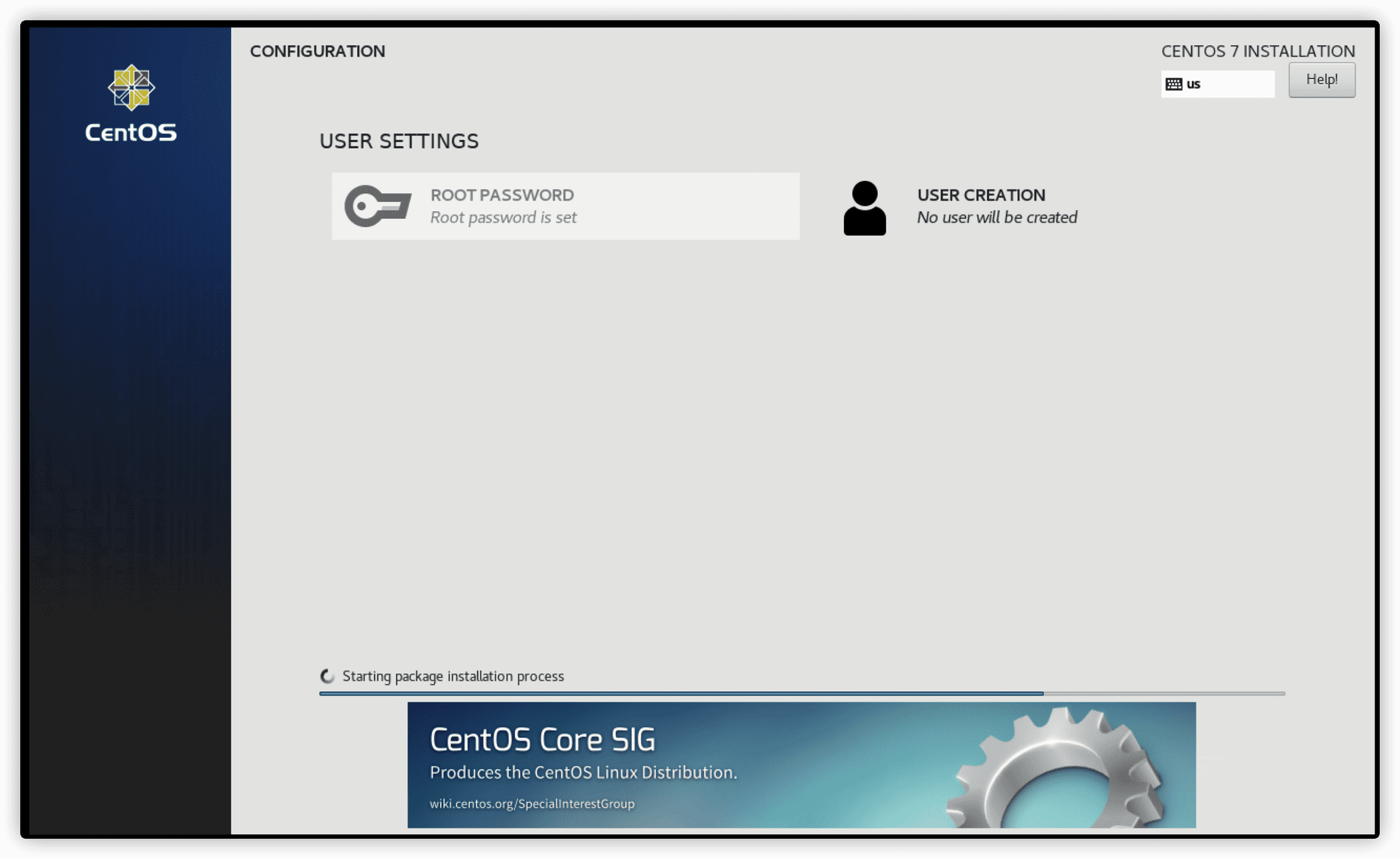
-
安装完成 ,当出现这个界面,代表系统已经安装好了
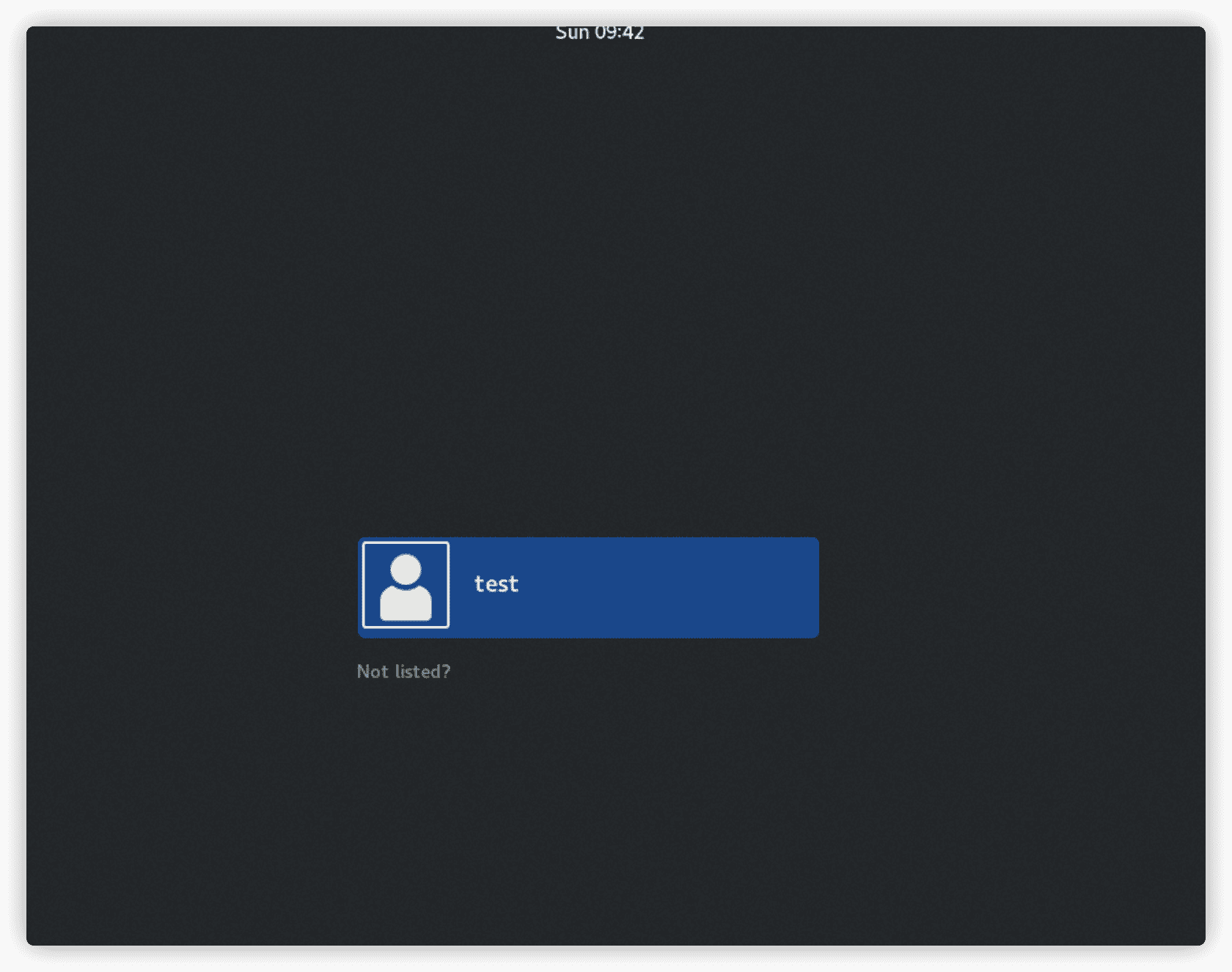
配置网络
为什么还要配置网络?
进入系统后,打开终端软件 ,ping 一下百度,发现是ping不通的 ,宿主机也是ping不通的,没有网络肯定是不行的
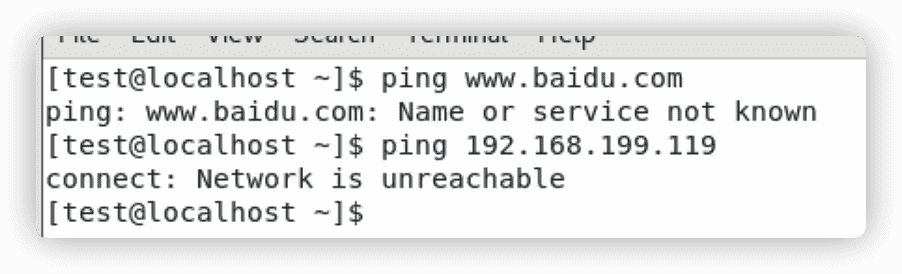
怎么配置?
-
在 vmware 虚拟机网络编辑器中添加一个桥接模式的网络
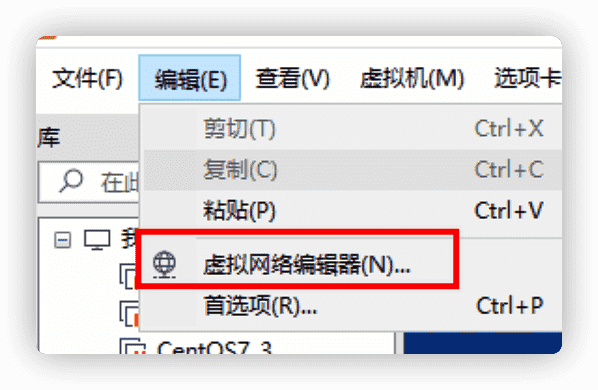
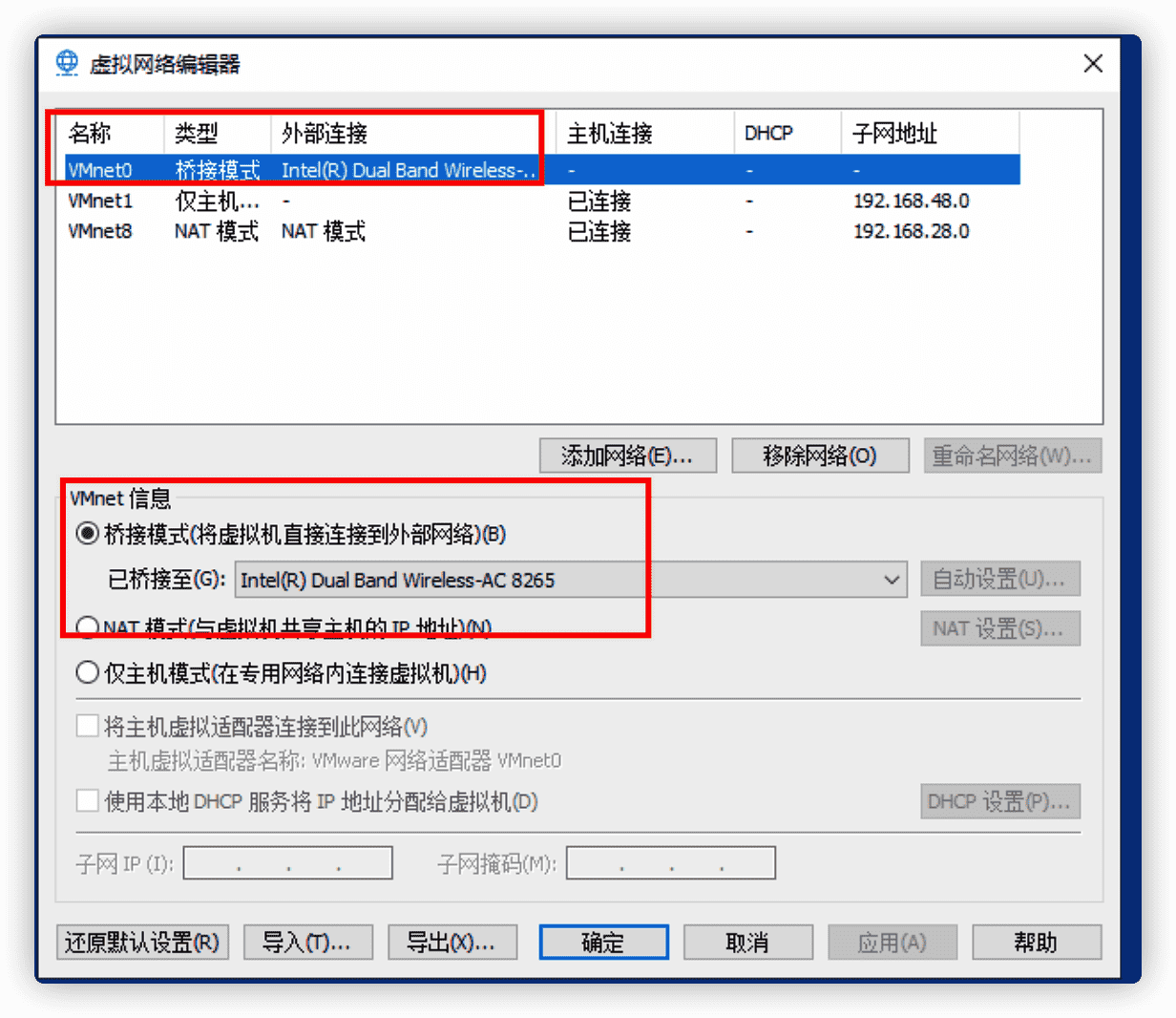
需要注意的是,下面的2个网络要设置仅主机模式,主机连接显示为已连接
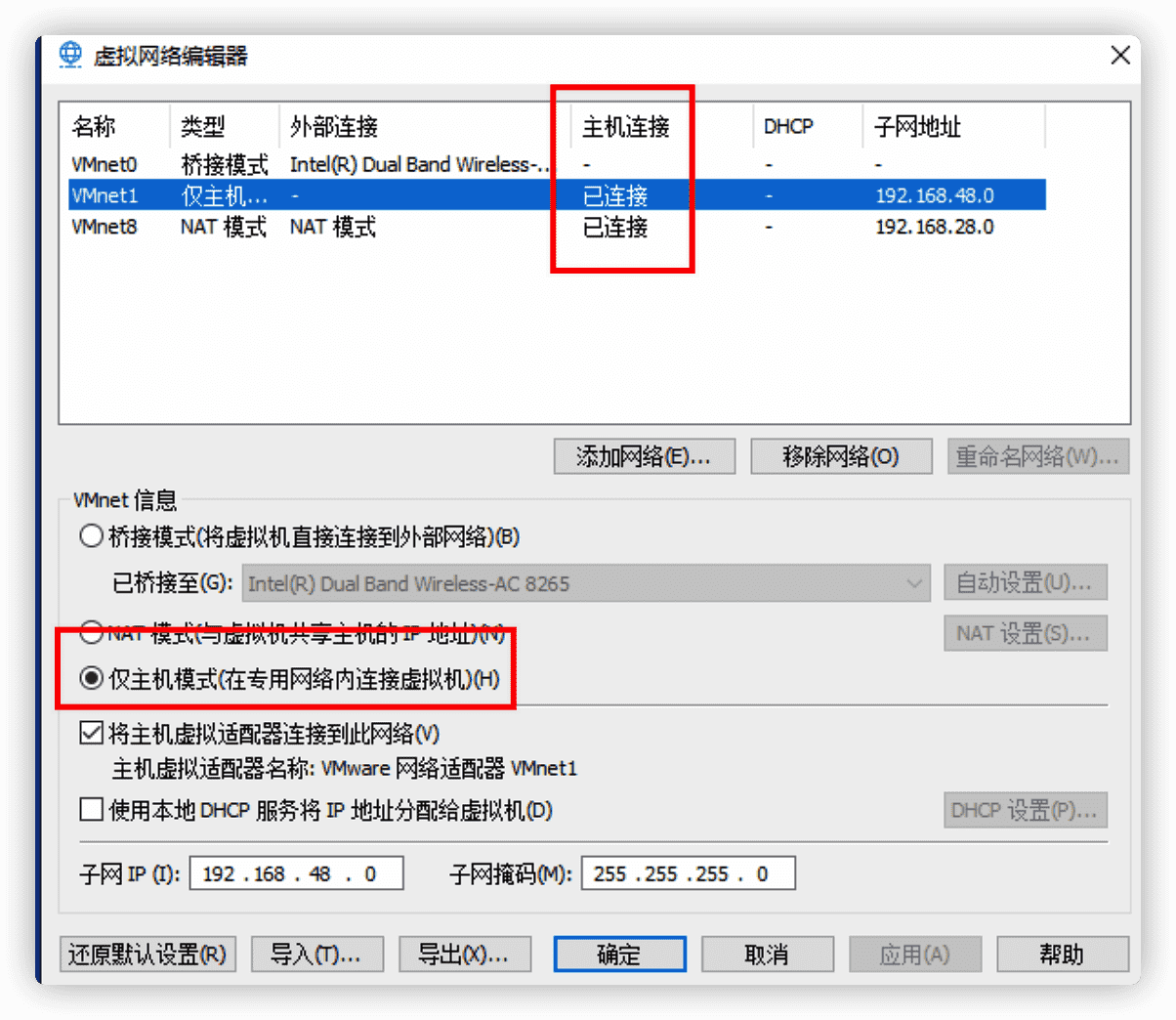
-
先检查一下虚拟机有没有网络适配器 ,没有的话需要添加一个,并且设置为桥接模式
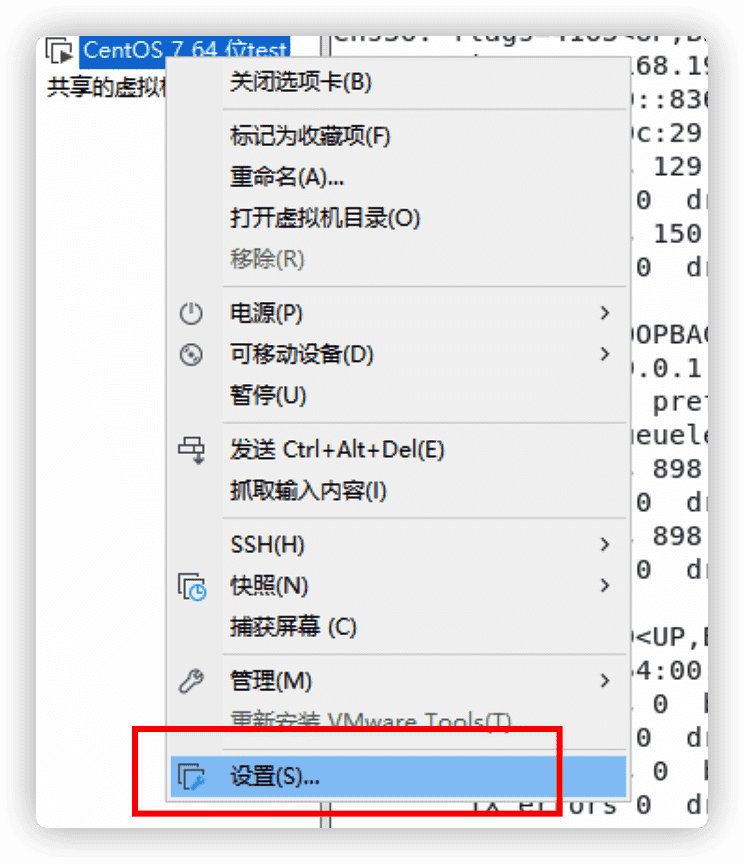
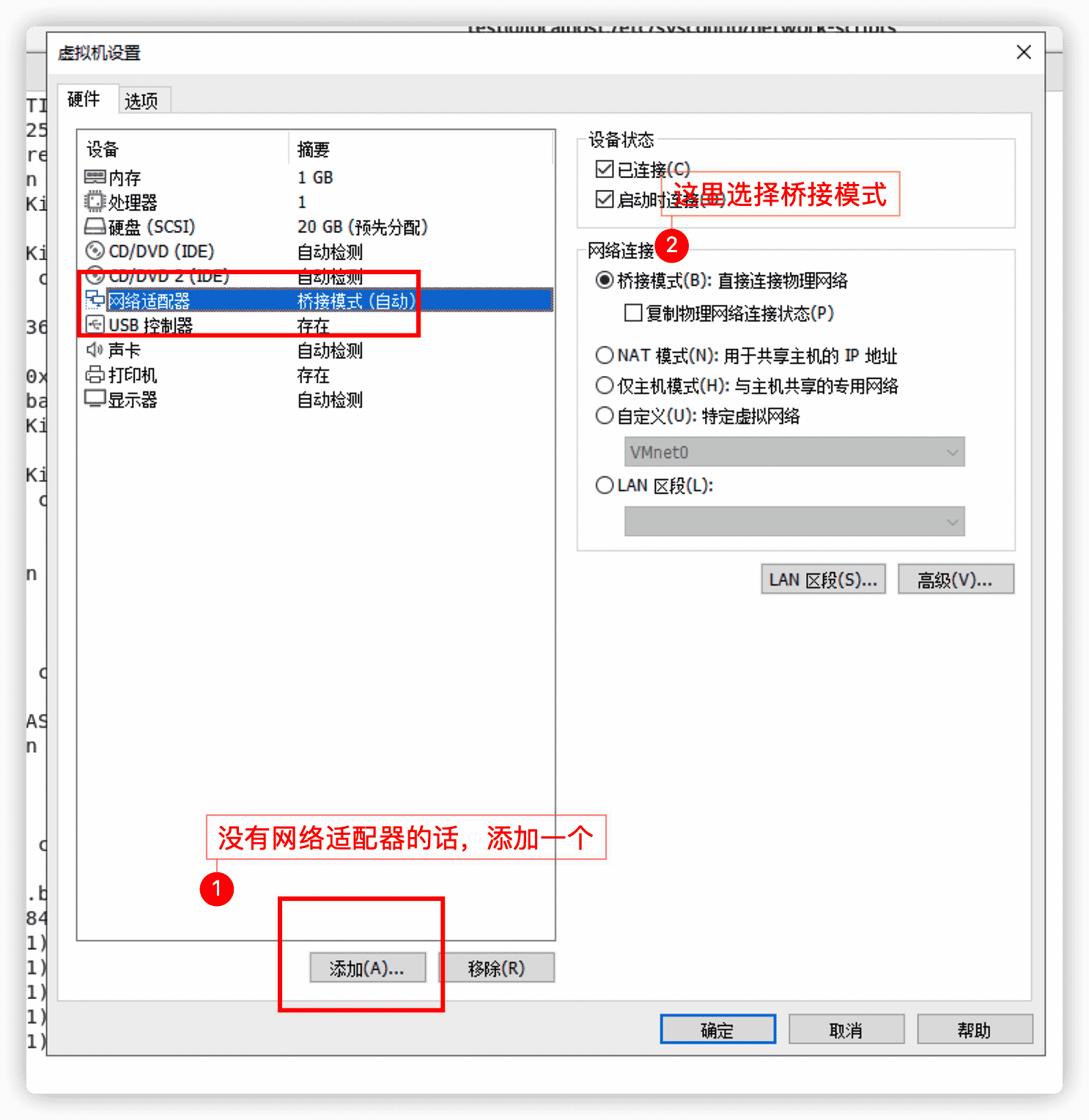
- 在终端输入
dhclient,需要root用户的权限,先切换到root,su root
su root
dhclient
-
输入
ifconfig可以看到ens36或者ens33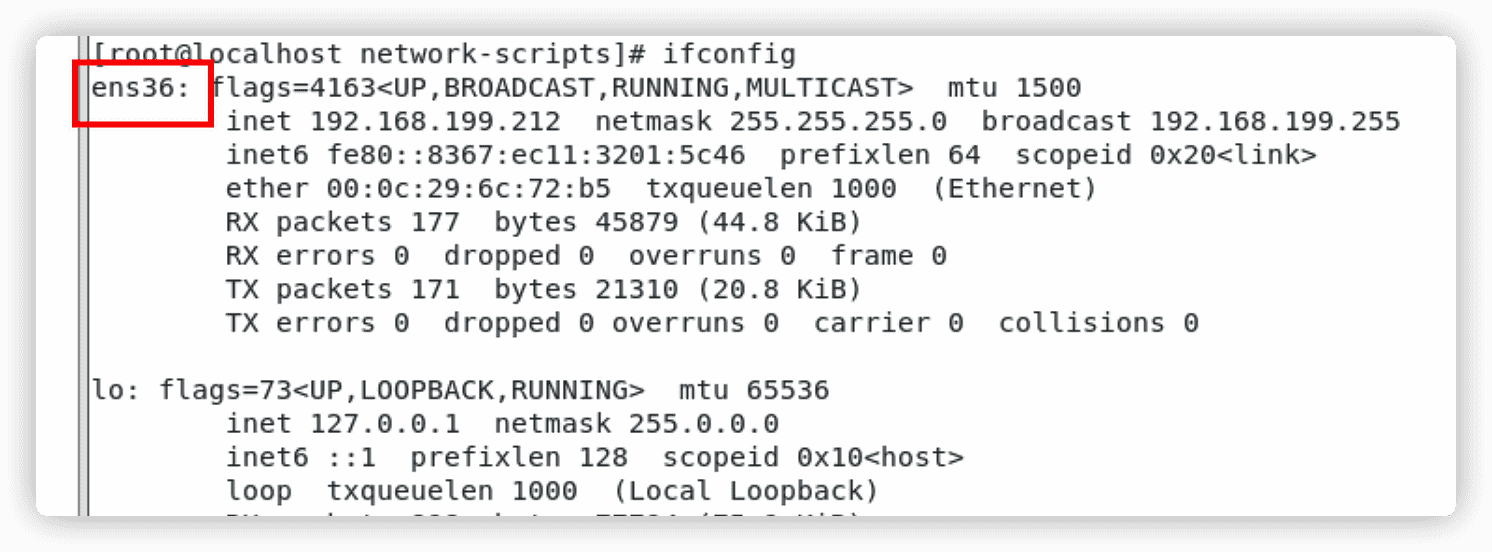
-
修改
ens36的配置文件 ,到/etc/sysconfig/network-scripts目录下 ,看下有没有ifcfg-ens36或ifcfg-ens33文件,有的话编辑,没有的话需要创建一个文件来配置 , 可以直接复制下面的配置 。其中几项比较重要:
- BOOTPROTO : 指定为静态的
static,后续ip就不会变了 - NAME DEVICE : 要与 文件名和 ifconfig中看到的保持一致 这里就都是
ens36 - ONBOOT : yes 跟随系统启动
- IPADDR NETMASK GATEWAY DNS1 : 这几项要根据自己的网络配置,配置到局域网相同的ip段即可,不与其他ip冲突的 这里就是
192.168.199.*
TYPE=Ethernet PROXY_METHOD=none BROWSER_ONLY=no BOOTPROTO=static DEFROUTE=yes IPV4_FAILURE_FATAL=no IPV6INIT=yes IPV6_AUTOCONF=yes IPV6_DEFROUTE=yes IPV6_FAILURE_FATAL=no IPV6_ADDR_GEN_MODE=stable-privacy NAME=ens36 UUID=824ec4bd-a9ae-4410-8346-17ce7f3dd111 DEVICE=ens36 ONBOOT=yes IPADDR=192.168.199.212 NETMASK=255.255.255.0 GATEWAY=192.168.199.1 DNS1=192.168.199.1修改后保存退出
- BOOTPROTO : 指定为静态的
-
重启网络服务
systemctl restart network.service -
检查一下网络是否连通了
[test@localhost network-scripts]$ ping www.qq.com
PING public-v6.sparta.mig.tencent-cloud.net (220.194.111.148) 56(84) bytes of data.
64 bytes from www.qq.com (220.194.111.148): icmp_seq=1 ttl=53 time=9.56 ms
64 bytes from www.qq.com (220.194.111.148): icmp_seq=2 ttl=53 time=13.4 ms
64 bytes from www.qq.com (220.194.111.148): icmp_seq=3 ttl=53 time=20.3 ms
64 bytes from www.qq.com (220.194.111.148): icmp_seq=4 ttl=53 time=9.19 ms
64 bytes from www.qq.com (220.194.111.148): icmp_seq=5 ttl=53 time=9.92 ms
64 bytes from www.qq.com (220.194.111.148): icmp_seq=6 ttl=53 time=9.49 ms
^C
--- public-v6.sparta.mig.tencent-cloud.net ping statistics ---
6 packets transmitted, 6 received, 0% packet loss, time 5009ms
rtt min/avg/max/mdev = 9.195/11.994/20.327/3.999 ms
[test@localhost network-scripts]$ ping 192.168.199.119
PING 192.168.199.119 (192.168.199.119) 56(84) bytes of data.
64 bytes from 192.168.199.119: icmp_seq=1 ttl=64 time=1129 ms
64 bytes from 192.168.199.119: icmp_seq=2 ttl=64 time=130 ms
64 bytes from 192.168.199.119: icmp_seq=3 ttl=64 time=82.8 ms
64 bytes from 192.168.199.119: icmp_seq=4 ttl=64 time=120 ms
64 bytes from 192.168.199.119: icmp_seq=5 ttl=64 time=30.8 ms
64 bytes from 192.168.199.119: icmp_seq=6 ttl=64 time=25.4 ms
64 bytes from 192.168.199.119: icmp_seq=7 ttl=64 time=63.0 ms
^C
--- 192.168.199.119 ping statistics ---
8 packets transmitted, 7 received, 12% packet loss, time 7011ms
rtt min/avg/max/mdev = 25.445/226.124/1129.858/370.829 ms, pipe 2
使用终端工具ssh连接,能连上则证明网络都没问题了
备注
-
网络配置这里,有几个坑需要说明注意下 ,写这篇文章时有几个点和自己之前实践的地方不一样
- 网络适配器这里,之前安装的虚拟机都是默认有的,这里没有,所以需要自己手机手动添加一个
- dhclient 这里,之前都是默认有网络适配器的,所以生成的网络名称是 ens33 ,这里之前没有适配器的时候生成了一次,是
lo,添加了适配器之后,又生成了一次,发现名称是ens36,和之前略有不同,/etc/sysconfig/network-scripts目录下并没有ens36的配置文件,所以这里需要自己新建一个文件,之前的虚拟机都是默认有ens33的,只需要做一些改动即可。这里为个人理解只是名称不同,配置上即可。
-
我这里系统装好了之后是时区不对,在系统中改一下即可
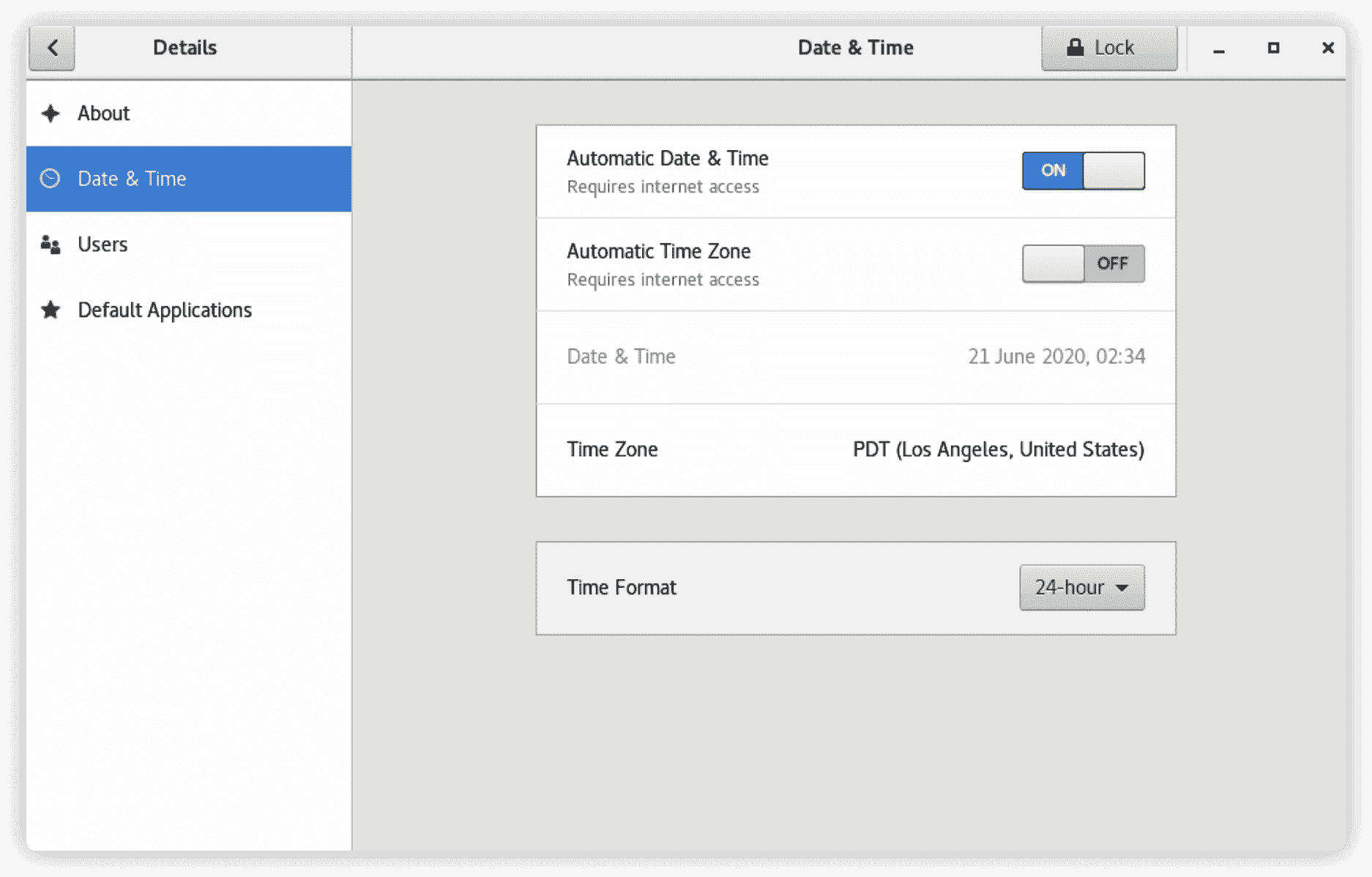
-
搭建集群一个节点往往是不够的,重新安装又太麻烦,还耗费大量时间,可以直接克隆虚拟机 ,修改一下对应的网络配置即可